OneDrive를 제거할 수 있나요?
onedrive는 제거될 수 있습니다. 그러나 OneDrive는 Windows 10의 일부이므로 경우에 따라 완전히 제거하지 못할 수도 있습니다. 이유는 다음과 같습니다. OneDrive를 제거하면 일부 문제가 발생할 수 있습니다. 예를 들어 파일 동기화 및 백업에 OneDrive를 사용한 경우 제거 후 해당 파일에 액세스할 수 없습니다. 따라서 OneDrive를 제거하기 전에 중요한 파일을 모두 백업했는지 확인하고 OneDrive 대신 다른 클라우드 저장소 서비스를 사용하는 것이 좋습니다.

이 튜토리얼의 운영 체제: Windows 10 시스템, Dell G3 컴퓨터.
OneDrive는 사용자가 서로 다른 장치 간에 파일을 공유하고 동기화할 수 있도록 Microsoft에서 제공하는 클라우드 저장소 서비스입니다. 그러나 일부 사용자는 OneDrive 기능에 관심이 없거나 다른 클라우드 저장소 서비스를 사용하고 싶어하므로 OneDrive를 제거하고 싶을 수도 있습니다. 그렇다면 OneDrive를 제거할 수 있나요?
대답은 '예'입니다. 사용자는 OneDrive를 제거할 수 있습니다. 그러나 OneDrive는 Windows 10의 일부이므로 경우에 따라 완전히 제거하지 못할 수도 있습니다. OneDrive를 제거하는 방법은 아래에서 자세히 설명합니다.
먼저 OneDrive를 완전히 제거하는 대신 비활성화하려면 다음 단계를 따르세요.
1. OneDrive 앱을 엽니다. 작업 표시줄의 시스템 트레이에서 OneDrive 아이콘을 찾아 마우스 오른쪽 버튼으로 클릭하고 "설정"을 선택하세요.
2. "설정" 창에서 "계정" 탭으로 전환하세요.
3. "계정" 탭에서 "이 장치 연결 해제" 버튼을 클릭하세요.
4. 팝업 확인 대화 상자에서 "확인" 버튼을 클릭하세요.
이렇게 하면 OneDrive가 장치에서 연결 해제되지만 해당 폴더와 앱은 계속 유지됩니다.
OneDrive를 완전히 제거하려면 다음 단계를 따르세요.
1. "제어판"을 엽니다.
2. "제어판"에서 "프로그램"을 선택하세요.
3. "프로그램"에서 "프로그램 제거"를 선택하세요.
4. "프로그램 제거"에서 OneDrive를 찾아 마우스 오른쪽 버튼으로 클릭하세요.
5. "제거" 옵션을 선택하세요.
이렇게 하면 OneDrive가 장치에서 완전히 제거됩니다.
Windows 10 Home 버전을 사용하는 경우 제어판을 통해 OneDrive를 제거하지 못할 수도 있다는 점에 유의하세요. 이 경우 PowerShell을 사용하여 OneDrive를 제거해 볼 수 있습니다. Win + X 키를 누르고 "Windows PowerShell(관리자)"을 선택합니다. PowerShell 창에서 다음 명령을 입력하고 Enter 키를 누릅니다.
shell Get-AppxPackage *microsoftskydrive* | Remove-AppxPackage
이렇게 하면 OneDrive가 장치에서 완전히 제거됩니다.
OneDrive를 제거하면 일부 문제가 발생할 수 있다는 점에 유의해야 합니다. 예를 들어 이미 파일 동기화 및 백업을 위해 OneDrive를 사용하고 있는 경우 제거 후에는 해당 파일에 액세스할 수 없습니다. 따라서 OneDrive를 제거하기 전에 중요한 파일을 모두 백업했는지 확인하고 OneDrive 대신 다른 클라우드 저장소 서비스를 사용하는 것을 고려하십시오.
일반적으로 OneDrive는 제거할 수 있습니다. 사용자는 OneDrive를 비활성화하거나 완전히 제거하여 필요에 맞게 사용할 수 있습니다. 그러나 제거하기 전에 중요한 파일을 백업했는지 확인하고 OneDrive 대신 다른 클라우드 저장소 서비스를 사용하는 것을 고려하십시오.
위 내용은 OneDrive를 제거할 수 있나요?의 상세 내용입니다. 자세한 내용은 PHP 중국어 웹사이트의 기타 관련 기사를 참조하세요!

핫 AI 도구

Undresser.AI Undress
사실적인 누드 사진을 만들기 위한 AI 기반 앱

AI Clothes Remover
사진에서 옷을 제거하는 온라인 AI 도구입니다.

Undress AI Tool
무료로 이미지를 벗다

Clothoff.io
AI 옷 제거제

AI Hentai Generator
AI Hentai를 무료로 생성하십시오.

인기 기사

뜨거운 도구

메모장++7.3.1
사용하기 쉬운 무료 코드 편집기

SublimeText3 중국어 버전
중국어 버전, 사용하기 매우 쉽습니다.

스튜디오 13.0.1 보내기
강력한 PHP 통합 개발 환경

드림위버 CS6
시각적 웹 개발 도구

SublimeText3 Mac 버전
신 수준의 코드 편집 소프트웨어(SublimeText3)

뜨거운 주제
 7554
7554
 15
15
 1382
1382
 52
52
 83
83
 11
11
 59
59
 19
19
 28
28
 96
96
 onedrive 로그인 오류 코드 0x8004def7 해결 방법 없음
Jan 16, 2024 pm 08:00 PM
onedrive 로그인 오류 코드 0x8004def7 해결 방법 없음
Jan 16, 2024 pm 08:00 PM
Win11 OneDrive를 사용하여 파일을 백업하려는 경우 Win11에서 OneDrive 오류 코드 0x8004def7에 로그인할 수 없는 문제가 발생할 수 있습니다. 현재로서는 모바일 버전으로만 활성화하면 됩니다. Win11에서 onedrive 오류 코드 0x8004def7: 1에 로그인할 수 없습니다. 이 문제가 발생하는 경우 주로 계정이 오랫동안 사용되지 않아 정지되었기 때문입니다. 2. 따라서 활성화하려면 모바일 버전의 onedrive를 사용해야 합니다. 3. 온라인으로 "onedrive"만 다운로드하면 됩니다. 4. 그런 다음 컴퓨터에서와 동일한 Microsoft 계정에 로그인합니다.
 iPhone의 파일 앱에 Google Drive, OneDrive, DropBox를 추가하는 방법
Feb 02, 2024 pm 04:48 PM
iPhone의 파일 앱에 Google Drive, OneDrive, DropBox를 추가하는 방법
Feb 02, 2024 pm 04:48 PM
iOS의 "파일" 앱은 기본적으로 iCloud Drive와 "내 iPhone"이라는 두 가지 저장 위치를 표시합니다. 또한 Google Drive와 같은 타사 저장소 애플리케이션을 사용하는 경우 파일 애플리케이션을 통해 직접 이러한 저장소 서비스의 파일을 찾아볼 수도 있습니다. iCloud에 저장되어 있든 타사 앱에 저장되어 있든 파일 앱은 파일을 관리하고 액세스할 수 있는 편리한 방법을 제공합니다. 이는 사용자에게 더 큰 유연성과 편의성을 제공하여 파일을 쉽게 탐색하고 구성할 수 있게 해줍니다. 어떤 저장소 서비스를 선택하든 파일 앱은 파일을 중앙 집중식으로 관리할 수 있는 장소를 제공하므로 파일을 보다 효율적으로 관리할 수 있습니다. 이번 글에서는 변환하는 방법을 소개하겠습니다.
 Windows 11에서 OneDrive를 사용하여 디스크 공간을 확보하는 방법
Feb 19, 2024 pm 10:37 PM
Windows 11에서 OneDrive를 사용하여 디스크 공간을 확보하는 방법
Feb 19, 2024 pm 10:37 PM
이 컴퓨터를 켜면 디스크 저장 공간이 가득 차서 더 많은 공간을 확보하려면 로컬 디스크를 정리해야 합니다. 이 문제를 해결하는 데 도움이 되도록 OneDrive를 사용하여 불필요한 파일을 삭제하거나 Windows 11에서 디스크 공간을 확보하는 것을 고려할 수 있습니다. 이 방법을 성공적으로 사용하려면 OneDriveFilesOn-Demand를 활성화해야 합니다. 파일을 이 모드로 변환하는 방법을 알려드리겠습니다. OneDrive 클라우드 저장소에 더 많은 공간이 있으면 로컬 디스크에서 더 많은 공간을 확보할 수 있습니다. OneDrive에서 여유 공간이 확보되었나요? OneDrive는 저장소 인식을 활용하여 파일을 삭제하지 않고도 로컬 드라이브 공간을 자동으로 확보합니다. W를 허용한다
 모든 OneDrive 파일을 PC에 한 번에 다운로드하는 방법
Feb 19, 2024 pm 06:51 PM
모든 OneDrive 파일을 PC에 한 번에 다운로드하는 방법
Feb 19, 2024 pm 06:51 PM
이 문서에서는 모든 OneDrive 파일을 PC에 한 번에 다운로드하는 방법을 설명합니다. OneDrive는 사용자가 언제 어디서나 파일에 액세스할 수 있는 강력한 클라우드 저장소 플랫폼입니다. 경우에 따라 사용자는 파일을 로컬로 백업하거나 오프라인으로 액세스해야 할 수도 있습니다. 이 작업을 쉽게 수행하는 방법을 알아보려면 계속 읽어보세요. 모든 OneDrive 파일을 PC에 한 번에 다운로드하는 방법은 무엇입니까? 모든 OneDrive 파일을 Windows PC에 한 번에 다운로드하려면 다음 단계를 따르세요. Onedrive를 실행하고 내 파일로 이동합니다. OneDrive에 업로드된 모든 파일은 여기에서 사용할 수 있습니다. Ctrl+A를 눌러 모든 파일을 선택하거나 확인란을 선택하여 모든 항목 선택을 전환합니다. 상단의 다운로드 옵션을 클릭하고,
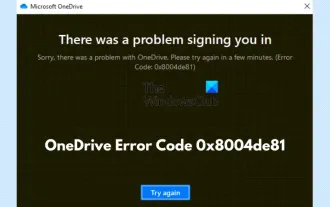 OneDrive 오류 코드 0x8004de81 수정
Feb 20, 2024 pm 12:24 PM
OneDrive 오류 코드 0x8004de81 수정
Feb 20, 2024 pm 12:24 PM
많은 사용자가 OneDrive 오류 코드 0x8004de81을 경험했습니다. 이는 계정에 로그인할 수 없음을 의미합니다. SharePoint를 OneDrive와 동기화하려고 시도한 후 이 문제가 발생한다는 보고가 많이 있습니다. 그러나 일부 입증된 문제 해결 방법을 사용하면 일반적으로 이 문제를 해결할 수 있습니다. 이 문서에서는 오류 코드를 제거하고 계정에 다시 액세스하는 데 도움이 되는 몇 가지 수정 사항을 설명합니다. OneDrive 오류 코드 0x8004de81을 수정하는 방법 OneDrive 오류 코드 0x8004de81을 해결하기 위해 구현해야 하는 입증된 수정 사항과 해결 방법을 살펴보겠습니다. OneDrive 연결을 해제하고 다시 연결합니다. OneDrive 앱 재설정
![OneDrive 오류 코드 0x80040c82 [수정됨]](https://img.php.cn/upload/article/000/465/014/170831792535447.jpg?x-oss-process=image/resize,m_fill,h_207,w_330) OneDrive 오류 코드 0x80040c82 [수정됨]
Feb 19, 2024 pm 12:45 PM
OneDrive 오류 코드 0x80040c82 [수정됨]
Feb 19, 2024 pm 12:45 PM
PC에 OneDrive 클라이언트를 설치하거나 업데이트하는 동안 OneDrive 오류 코드 0x80040c82가 나타날 수 있습니다. OneDrive를 다시 설치하는 경우에도 이 문제가 발생하여 동기화가 실패할 수 있습니다. 이 문제를 해결하는 열쇠는 입증된 해결책을 찾는 것입니다. 클라우드 서버에 연결한 후나 다른 상황에서 이 오류가 발생하더라도 이러한 수정 사항은 문제를 해결하는 데 도움이 될 것입니다. 인터넷에서 올바른 페이지를 방문하면 상황에 맞는 솔루션을 찾을 수 있습니다. 인내심을 갖고 주의하면서 지침에 따라 수정 사항을 시도하면 결국 OneDrive 오류 코드 0x80040c82로 인한 동기화 문제를 해결할 수 있습니다. OneDrive 오류 코드 0x 수정
 Microsoft OneDrive는 어떤 소프트웨어인가요?
Nov 25, 2022 pm 03:30 PM
Microsoft OneDrive는 어떤 소프트웨어인가요?
Nov 25, 2022 pm 03:30 PM
Microsoft OneDrive는 네트워크 스토리지 소프트웨어로 Microsoft가 PC, 휴대폰 및 기타 장치용으로 출시한 클라우드 스토리지 서비스로, 사용자가 데이터를 더 잘 저장하고, 백업 데이터 등을 동기화하고, 데이터 손실을 방지할 수 있도록 설계되었습니다. OneDrive에는 사진 앨범, 온라인 Office 및 기타 기능의 자동 백업이 있습니다. 사용자는 이를 사용하여 플랫폼 간에 장치 데이터를 저장하거나 동기화할 수 있습니다.
 OneDrive 개인 저장소를 잠금 해제할 수 없는 문제 해결
Dec 23, 2023 pm 06:09 PM
OneDrive 개인 저장소를 잠금 해제할 수 없는 문제 해결
Dec 23, 2023 pm 06:09 PM
OneDrive는 win10과 함께 제공되는 유용한 클라우드 저장 공간이지만 많은 사용자가 인터넷에 연결할 수 없는 경우가 많으며 오류 코드가 0x80070010을 표시합니다. 개인 금고를 잠금 해제할 수 없거나 기타 문제가 있는 경우 아래에서 자세한 해결 방법을 살펴보겠습니다. OneDrive에서 개인용 볼트 문제를 해결할 수 없습니다. 1. OneDrive를 엽니다. 2. 개인 금고. 3. 이메일을 보내 코드를 입력하세요. 4. 마지막으로 "개인용 볼트를 잠금 해제할 수 없습니다"가 표시됩니다(오류 코드: 0x80070010). 휴대폰 문자 메시지를 통해 코드를 얻는 방법은 여전히 작동하지 않습니다. 다시 시도하십시오! 해결 방법: OneDrive 웹 버전에 로그인하세요. OneDrive 웹 버전에 로그인하려면 클릭하세요.<<< 참고: 많은 사용자가 사용합니다.



